Office 2007:n yhteydessä Microsoft uudisti tutun toimistopaketin käyttöliittymän, vaihtamalla menu- ja toolbarin valintanauhaksi, eli ribboniksi. Sittemmin Windows 7:n myötä myös muissa tutuissa sovelluksissa tehtiin sama uudistus, kuten Paintissa ja Wordpadissa. Myös tulevan Office 2010:n käyttöliittymä tulee perustumaan ribboniin. Toistaiseksi ribbon ei ole yleistynyt vielä muissa, kuin Microsoftin ohjelmissa, mutta parantuneiden ohjelmistokehitysvälineiden myötä näin tulee mitä todennäköisemmin käymään. Esimerkiksi tänä vuonna julkaistava .NET Framework 4.0 tulee sisältämään ribbon-käyttöliittymäkomponentin, jolloin valintanauhan käyttö omissa sovelluksissa helpottuu.
Microsoftin kehittämä valintanauha, eli ribbon, on ikään kuin yhdistelmä vanhasta menu- ja toolbarista.
Valintanauha on ikään kuin yhdistelmä vanhasta menu- ja toolbarista. Ribbon perustuu välilehtirakenteeseen, jossa välilehdet vastaavat vanhaa menubaria. Välilehtien sisältö sen sijaan vastaa vanhaa toolbaria, muutamien parannusten kera. Esimerkiksi yllä olevassa kuvassa välilehdet
home ja
view vastaavat vanhoja menubarin
file ja
view valikoita. Sen sijaan, että välilehdet aukaisisivat alivalikkoja, ne avaavatkin omanlaisiaan toolbareja. Ribbon on saanut osakseen myös paljon kritiikkiä ja osa käyttäjistä ei pidä sitä lainkaan helppokäyttöisenä. Mielestäni tässä on kuitenkin kysymys normaalista muutosvastarinnasta ja pienen totuttelun jälkeen ribbonin edut tulevat esiin. Ribbonin etuja perinteisiin menu- ja toolbareihin verrattuna ovat:
- Tärkeitä toimintoja voidaan korostaa ja vähemmän tärkeitä alikorostaa. Tehosteina ikonit, toimintojen koko, tekstit, väritykset, sijoittelu ja ryhmittely.
- Samankaltaiset toiminnot voidaan ryhmitellä keskenään ja ryhmä voidaan nimetä. Esimerkiksi kuvassa näkyvät tools, shapes ja colors ovat ryhmiä.
- Toiminnon klikkaus ei piilota valintoja. Toisin kuin menubarissa, valikkoa ei tarvitse avata aina uudestaan toimintoja vaihdettaessa vaan se säilyy esillä. Tämä vähentää klikkausten määrää huomattavasti. Ribbonin saa haluessaan toimimaan myös vanhan menubarin kaltaisesti, jolloin valinnan jälkeen vaihtoehdot katoavat. Tätä kannattaa käyttää ainoastaan pieniresoluutioisilla näytöillä.
- Ikoneiden, värien ja ryhmittelyn käyttö parantaa toimintojen muistettavuutta, verrattaessa pelkkään toiminnon tekstiin.
- Ribboniin voidaan upottaa paljon monipuolisempia komponentteja, kuin pelkkiä nappeja. Tämä parantaa ribbonin käyttömahdollisuuksia, kun pelkkien nappien sijaan ribbonin voidaan sijoittaa jopa pienimuotoisia toimintoja. Tällä voidaan päästä eroon muutamista pienistä popup-toiminnoista.
- Kuhunkin käyttötilanteeseen soveltuvat toiminnot ovat esillä kaikki kerrallaan, eikä muihin tilanteisiin tarkoitetut toiminnot sekoita näkymää.
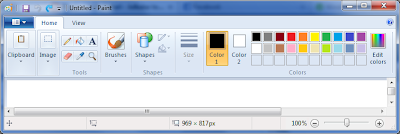

Ei kommentteja:
Lähetä kommentti